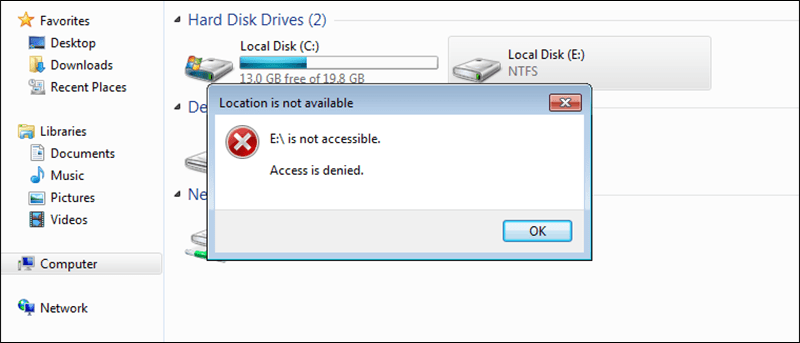Si es un usuario de Windows que comparte su PC con varios usuarios, lo más probable es que desee restringir el acceso de otros usuarios que no son administradores a sus archivos, carpetas o incluso particiones completas. En esos casos especiales, los permisos del sistema de archivos son una buena manera de proteger las particiones de Windows de accesos o cambios no autorizados. Entonces, en esta guía rápida, veamos cómo restringir el acceso de otras cuentas locales de Windows a sus particiones NTFS.
Nota: Este método solo se aplica a las particiones del sistema de archivos NTFS. Las particiones FAT y FAT32 no admiten listas de control de acceso (restricciones de acceso).
permisos
Antes de saber cómo restringir el acceso de los usuarios a las particiones NTFS seleccionadas, cubramos un poco los derechos de acceso básicos:
Control total: Los usuarios con control total pueden leer, escribir, ejecutar, eliminar, modificar y agregar archivos y carpetas. Además, pueden modificar los permisos de archivos y carpetas. Generalmente, este nivel de permiso se otorga a los usuarios administradores.
Modificar: los usuarios con permisos de modificación pueden leer, escribir, eliminar y modificar archivos y carpetas.
Leer y ejecutar: Los usuarios con permisos de lectura y ejecución pueden ejecutar y leer cualquier archivo y carpeta, pero no pueden modificar ni eliminar ningún archivo o carpeta.
Lista de contenidos en la carpeta: Los usuarios con Enumerar contenido de carpeta solo pueden ver y enumerar contenido en carpetas seleccionadas, pero estos usuarios no pueden ver ni ejecutar archivos individuales.
Leer: Este es el derecho básico que puede obtener en Windows. Los usuarios con permisos de lectura pueden ver y enumerar todos los archivos y carpetas de un directorio.
Escribe: Los usuarios con permisos de escritura pueden crear o escribir información en archivos y carpetas, pero no pueden ver ninguna información existente.
Restringir el acceso a las particiones NTFS
Para restringir el acceso a una cuenta de Windows, inicie el Explorador de Windows presionando «Win + E». Haga clic derecho en la unidad a la que desea restringir el acceso y seleccione «Propiedades» de la lista de opciones. En mi caso, es mi unidad E.
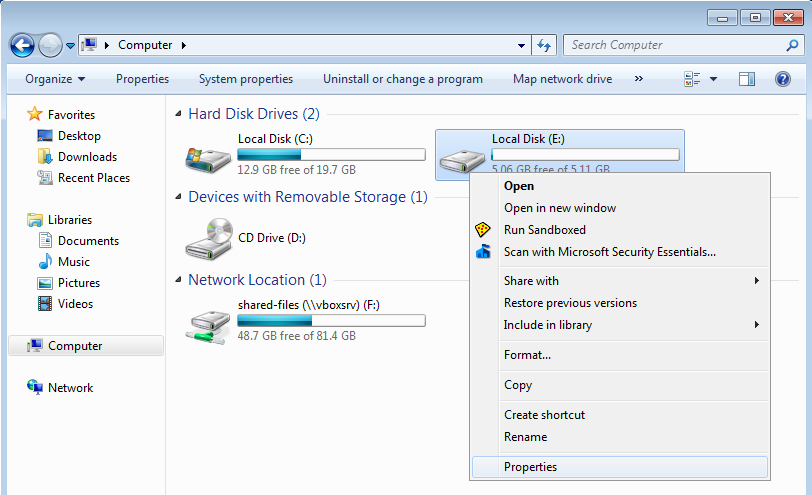
La acción anterior abrirá la ventana «Propiedades». Aquí navegue a la pestaña «Seguridad».
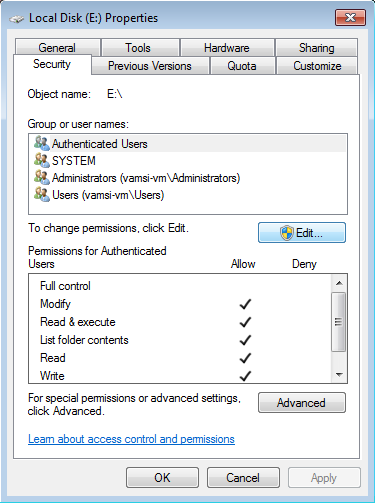
Ahora para cambiar los permisos, haga clic en el botón «Editar».
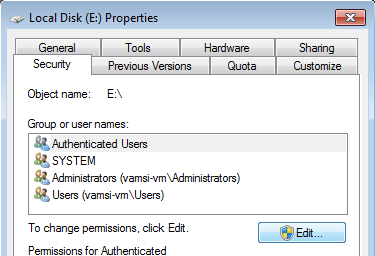
En esta ventana de «Permisos», verifique si el nombre de usuario que desea restringir se encuentra en la sección «Grupos o nombres de usuario». De lo contrario, haga clic en el botón «Agregar» para agregar el usuario a la lista.
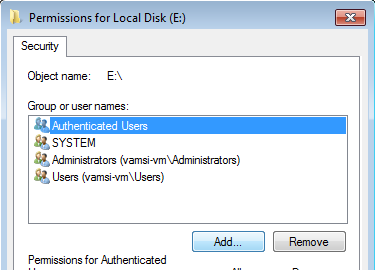
Aquí, en esta ventana, ingrese el nombre de usuario que desea restringir y haga clic en el botón «Verificar nombres» para convertirlo en un nombre de usuario real. Una vez que haya hecho eso, haga clic en el botón «Aceptar» para continuar.
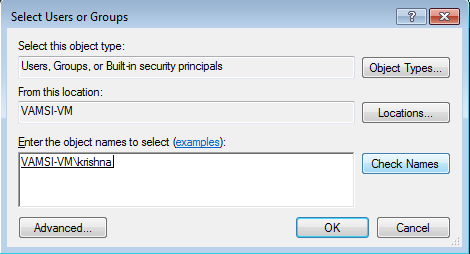
La acción anterior agregará la cuenta de usuario a la lista de «Grupos o nombres de usuario». De forma predeterminada, este usuario tiene permisos de «Lectura, Mostrar contenido de la carpeta y Leer y ejecutar».
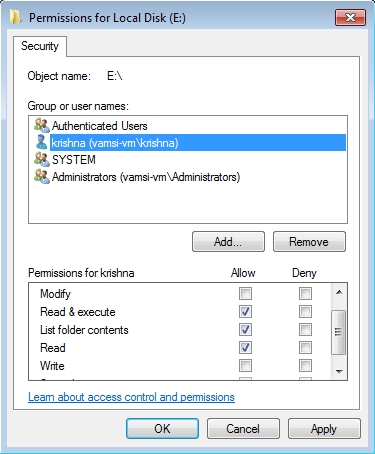
Como vamos a restringir completamente el acceso del usuario a las particiones seleccionadas, seleccione el nombre de usuario y marque todas las casillas de verificación «Denegar». Una vez que haya hecho eso, haga clic en los botones «Aplicar» y «Aceptar» para aplicar los cambios.
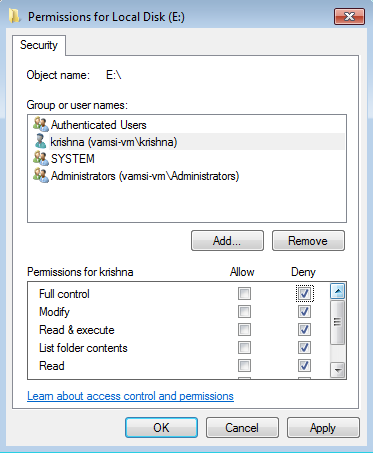
Nota: Si lo desea, puede permitir o denegar los permisos de forma selectiva seleccionando las casillas de verificación necesarias.
A partir de este momento, el usuario no podrá acceder a las particiones restringidas. Siempre que el usuario intente acceder a la partición, obtendrá el mensaje de error:
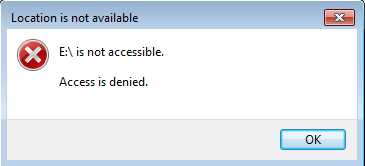
Eso es todo lo que hay que hacer y es así de simple restringir el acceso de los usuarios a las particiones NTFS seleccionadas. Esperemos que eso ayude, y comente a continuación cómo está utilizando estos permisos NTFS en su entorno de Windows o si tiene algún problema al configurar los permisos NTFS.